Цель этой статьи — показать, как работать с программой UVScreenCamera. UVScreenCamera — одна из лучших программ для создания демонстрационных, обучающих роликов или презентаций. Программа записывает все, что происходит на экране, включая движения курсора, щелчки и прокручивание колесика мыши, нажатия на клавиатуре.
При желании звук тоже может записываться, причем одновременно с разных источников сразу. Качество записи звука и видео очень хорошее. Во время записи видео есть возможность рисовать на экране(это я Вам покажу ниже).
http://www.sngsnick.com/2013/10/uvscreencamera.html
- Запись понравилась
- 0 Процитировали
- 0 Сохранили
- 0Добавить в цитатник
- 0Сохранить в ссылки
Источник: www.liveinternet.ru
Фотолаборатория
Программа снятия скриншотов и видеоскриншотов UVScreenCamera сочетает высокое качество съемки и достаточную функциональность с удобством и простотой в работе. Являясь разработкой росссийских программистов, UVScreenCamera, естественно, не требует знания иностранных языков. Так и подмывает сказать «Грамотно русифицирована!»
UVScreenCamera как пользоваться ( UVScreenCamera Обзор программы )
Скачать программу можно с сайта разработчика Юрия Выровщикова. Размер дистрибутива для четвертой версии — 6,58 Мб, работает со всеми версиями Windows от XP до 10. Программа имеет бесплатный и платный варианты. Бесплатной версии вполне достаточно для большинства применений, ну а в платную добавлены покадровый редактор видео, наложение нескольких звуковых дорожек, возможность рисования на экране во время съемки видеоскриншота и средства подготовки видео для размещения в интернете (GIF-анимация и др.)
UVScreenCamera имеет подробное описание с анимированными примерами и замечательным демонстрационным роликом. После запуска программы рекомендую посмотреть его командой меню в рабочем окне Справка — Показать пример (рис.1), а затем уже начать работу с программой.

Рис.1. Рабочее окно программы UVScreenCamer
В первую очередь устанавливаем в рабочем окне область записи видео/фото, а также отмечаем в опциях пункт «Скрывать при записи» окно программы UVScreenCamera, так как оно будет только мешать. Для записи звука и курсора так же отмечаем соответствующие пункты. Не стремитесь одновременно записывать видео и звук. Лучше добавить звуковое сопровождение потом в редакторе, который входит в состав UVScreenCamera.
Опцию «Полупрозрачные окна» авторы программы рекомендуют включать только тогда, когда какие-то элементы изображения не записываются. Однако при этом курсор мерцает при записи — так что сначала попробуйте сделать запись при включенной и отключенной этой опции, и выберете лучший вариант.
Обзор программы UVScreenCamera
Затем переходим в раздел меню Настройки — Записывать курсор. В программе предусмотрены различные наглядные пиктограммы, выводимые в видеоскриншоте при манипуляциях мышью (рис.2, справа показаны увеличенные пиктограммы).

Рис.2. Настройки записи курсора мыши в видеоскриншоте
В меню Настройки — Записывать звук выбираем пункт Настройки звука. Определяем источник и уровень записи и громкость (обычно 100%) — рис.3:

Рис.3. Настройки записи звука в видеоскриншоте
В последнем пункте » Дополнительные настройки» в закладке «Общие» определяем частоту кадров записи видео. Доступны частоты 1, 5, 10 и 20 кадров в секунду. Чем мощнее компьютер и видеокарта, тем выше частоту можно использовать. Здесь же в закладке «Горячие клавиши» устанавливаете удобные для вас клавиши управления снятием скриншотов и запуска/остановки видеосъемки. Обычно можно оставить заданные разработчиком — рис.4:

Рис.4. Установка «горячих клавиш» управления снятием видеоскриншотов
На этом подготовка к снятию видеоскриншотов закончена и можно приступать к делу. Если мы установили использование горячих клавиш, то жмем F11 и снимаем фрагмент шоу «Сам себе режиссер». Главное — не доводить его до полнометражного проекта и вовремя остановиться, нажав клавишу F10.
Для просмотра выбираем в меню Действия — Предварительный просмотр и любуемся великолепным действом на экране. Маленький нюанс — не пытайтесь сразу смотреть созданный видеоскриншот проигрывателем Windows Media или иным. Проект надо сначала перевести из формата *.upr в доступный проигрывателю формат, например, Microsoft AVI.
Для этого откройте видеоскриншот встроенным в UVScreenCamera редактором (команда меню Действия — Редактировать видео) и выберете Файл — Экспорт. В открывшемся окне задайте необходимые параметра экспорта для видео и звука (рис. 5).

Рис.5. Окно сохранения видеоскриншотов в программе UVScreenCamera
Если вы не собираетесь редактировать видеоскриншот, то можно сразу записывать его в формате AVI. Для этого выбираем в меню Действия — Запись напрямую в AVI. и устанавливаем формат записи без сжатия или с использованием кодека, который выбирается из списка кнопкой «Выбрать» (рис.6). Папку назначения определяем в пункте «Сохранить в файл». Для начала записи нажмите кнопку с красной точкой «Запись в AVI», а для окончания — значок программы в трее (рядом с часами).

Рис.6. Окно записи скриншотов напрямую в формате AVI
При использовании функции «Запись напрямую в AVI. » возможны ошибки при кодировании файла. Поэтому лучше все же работать с форматом *.upr через встроенный редактор, тем более, что он позволяет после записи фильма вырезать лишние куски, вставить паузы, наложить звук и добавить выноски и картинки.
Работа с видеоредактором достаточно понятна. Например, попробуем добавить в сделанный видеоскриншот выноску — указатель.
Запускаем видеоредактор командой меню Действия — Редактировать видео и открываем наш видеоскриншот (Файл — Открыть). Выбираем в меню Вставка объекта — Выноска. На экране появляется изображение выноски — рис.7. Ее можно перетаскивать, изменять размеры, захватив мышкой за края, и впечатывать необходимый текст в поле выноски.

Рис.7. Вставка «выноски» в видеоскриншот
Длительность показа и место расположения выноски в фильме задается зеленой полосой на раскадровке (слева на рис.7) простым растягиванием и перемещением ее левой кнопкой мыши.
Запись обычных скриншотов в программе UVScreenCamera не имеет каких-либо особенностей: задаете область скриншота, жмете на клавиатуре Prt Sc / SysRg и готово! Открываете готовый снимок встроенным редактором командой Действия — Редактировать скриншоты, а затем сохраняете в одном из трех форматов на выбор: *.jpeg, *.bmp, *.gif.
При желании можно вырезать и сохранить фрагмент скриншота, а также создать GIF-анимацию из нескольких снимков экрана. Для этого достаточно в редакторе установить длительность показа каждого кадра и сохранить командой Файл — Сохранить GIF-анимацию. Проще некуда!
Источник: www.seomark.ru
Редактирование видео
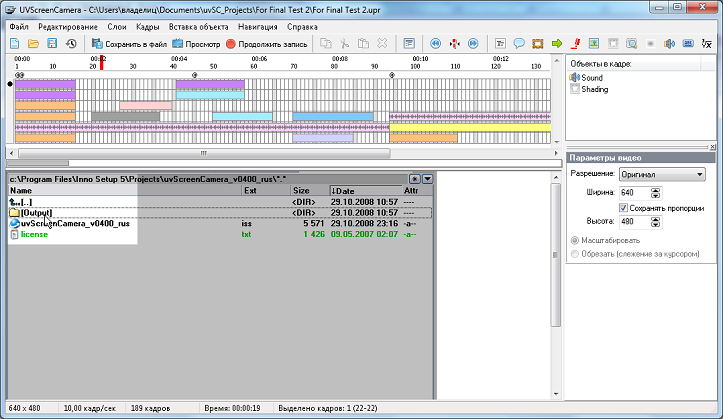
- Добавление элементов (выносок, картинок, . )
- Появление и исчезновение объектов с анимацией
- Тень у объектов
- Выравнивание объектов
- Список всех объектов
- Выделение кадров
- Добавление, удаление, копирование кадров
- Закладки
- Сглаживание движения курсора
- Наложение звука
- Разделение звука на части
- Переименование проекта
- Импорт фильмов UVF
- Экспорт фильмов
После записи фильма можно вырезать лишние куски, добавить паузы, если нужно, наложить звук. Для наглядности можно добавить поясняющие выноски, рамки, картинки.
Добавление элементов (выносок, картинок, . )
- Порядок слоев снизу-вверх.
- Элементы добавляются в текущий кадр
- Очень полезен бывает пункт меню «Редактирование», где можно указать начало и длительность отображения для выделенных объектов
Тень у объектов
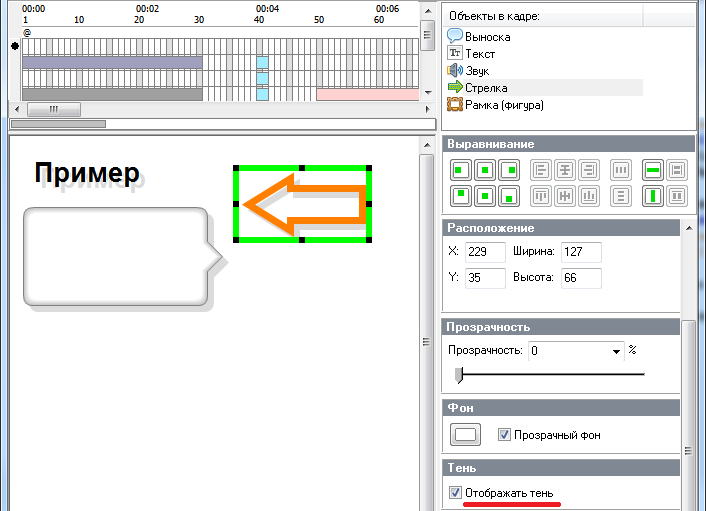
В новой версии у большинства видимых объектов появилось свойство Тень.
Во многих случаях объекты с тенью лучше выделяются на фоне изображения и выглядят более привлекательно.
Появление и исчезновение объектов с анимацией
- Вылет из-за края
- Увеличение
- Мозаика
- Сдвиг на месте
- Разлет на 4 угла
- и др.
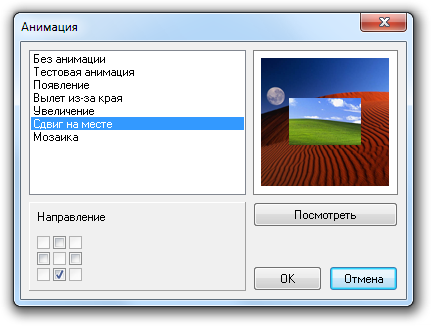
Анимация указывается в свойствах объекта.
В следующих версиях список анимаций будет пополняться.
Выравнивание объектов
Часто требуется выровнить объекты в кадре.
- По левому краю, центру и т.д. (и аналогично по вертикали)
- Ровно друг под другом
- Сделать одинаковой ширины, высоты
- Расположить на одинаковом расстоянии
- Во всю ширину или высоту кадра
Все это делает изображение в кадре более аккуратным и профессиональным.
Вручную это делается долго. Теперь для этого есть специальный инструмент.
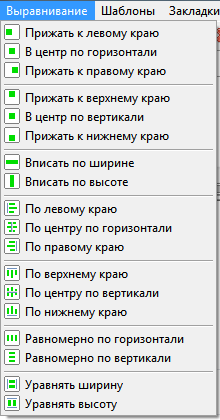
И специальная панель.
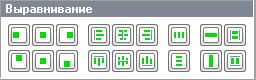
Можно выравнивать сразу группу выделенных объектов.
Список всех объектов
Для облегчения навигации по длительным видео записям добавлен список всех объектов.
Вызывать список можно из меню Навигация, «Все объекты».

По двойному клику на объекте редактор перейдет на кадр, в котором есть этот объект.
Слева есть фильтр для облегчения поиска нужно объекта. Чаще всего используется текст выноски.
Выделение кадров
Появился новый удобный инструмент для выделения кадров. Посмотрите флэш-ролик.
Как и раньше, кадры можно выделять, используя панель кадров. Проведите мышью под номерами кадров. Можно щелкнуть на одном кадре, затем с Shift-ом на другом кадре. Выделится диапазон между этими кадрами.
Пункт меню «Кадры / Добавить кадры». Пока можно добавить только копию текущего кадра. Это нужно для создания паузы в фильме. В дальнейшем планируется добавить эффекты перехода из одного кадра в другой.
Кадры не удаляются сразу. Они помечаются на удаление. Можно посмотреть что получится после удаления выделенных кадров в предварительном просмотре. В любой момент кадры можно вернуть, сняв отметку об удалении.
Для того чтобы окончательно удалить кадры из проекта (без возможности восстановления) используйте пункт меню «удалить кадры, помеченные на удаление».
Кадры, как обычные объекты, можно копировать и вставлять в проект (Ctrl+C, Ctrl+V).
Метки служат также для разделения фильма на отдельные сегменты при экспорте в SWF, UVF, EXE.
Примечание:
Следует запомнить очень полезные для навигации сочетания клавиш: «Ctrl + влево», «Ctrl + вправо», Home, End, PageUp, PageDown.
Нередко проект пишется частями. На границе этих частей курсор «дергается», потому что в конце записи первой части и начале записи второй находится в разных точках. И чем больше расстояние между этими точками, тем сильнее это «скачок» курсора на границе. Теперь есть функция для сглаживания движения курсора.
Выделяем диапазон кадров в которых нужно сгладить движение курсора и выбираем «Редактирование / Сгладить движение курсора». Как правило, достаточно выделить 5-10 кадров.
Наложение звукового сопровождения лучше делать в последнюю очередь, чтобы не нарушать синхронизацию звука и видео. Звук можно записать с колонок или микрофона либо импортировать из файла (*.wav, *.mp3).
Примечание
В версии 6.1 появилась возможность использовать синтез речи (из текста в звук) для наложения звука.
Разделение звука на части
- Установите указатель текущего кадра в нужное положение
- Выделите звуковые объекты, которые необходимо разделить (чтобы выделить несколько объектов, удерживайте Ctrl)
- Выберите «Редактирование / Разделить звук» или соответствующий пункт из контекстного меню.
Примечание:
Если выделить не звуковые объекты, то данная функция будет недоступна.
Проект представляет собой отдельную папку с файлом *.upr. Имена проектам (и папке и файлу) присваиваются автоматически. Чтобы не путаться в своих проектах, лучше присвоить проекту понятное имя. Пункт меню «Файл», «Переименовать проект».
Если на компьютере не было старых версий UVScreenCamera, то все проекты хранятся в «Мои ДокументыuvSC_Projects». Иначе в «Program FilesUVsoftiumUVScreenCameraProjects». Каталог для проектов можно поменять в настройках.
В редактор можно импортировать фильмы, записанные с помощью предыдущих версий UVScreenCamera: либо открыть файл из главного окна и затем нажать «Редактор», либо прямо из редактора «Файл», «Импорт».
Примечание:
Импорт может занять довольно продолжительное время (т.к. происходит преобразование форматов).
«Файл», «Экспорт». Откроется мастер экспорта фильма. Часть форматов для экспорта доступна только после регистрации.
Источник: uvsoftium.ru